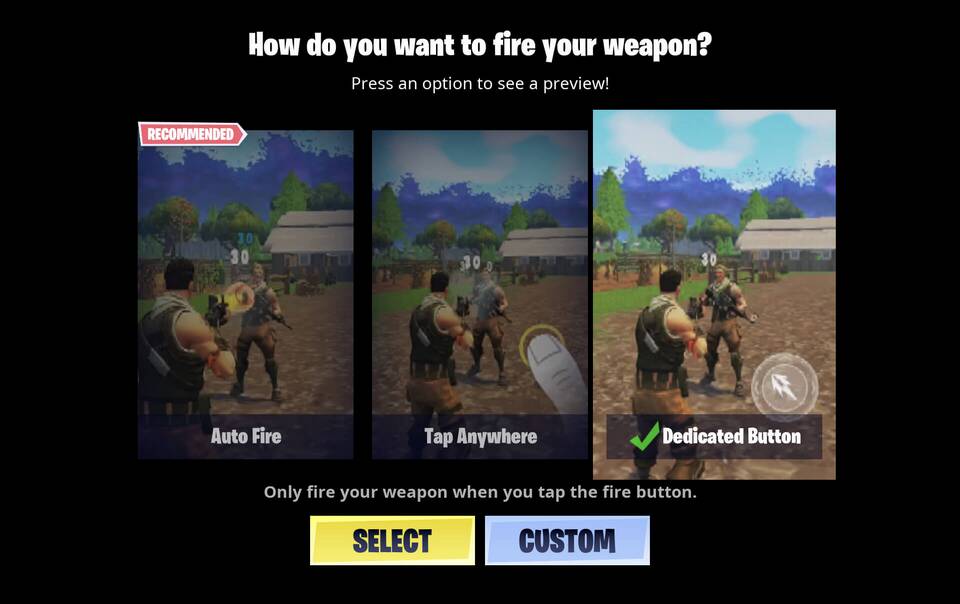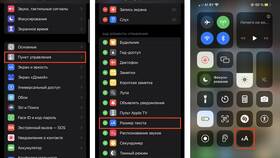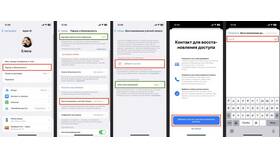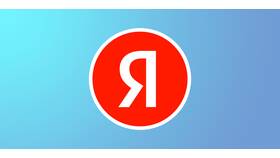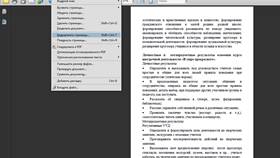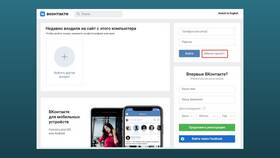Настройка элементов управления в Fortnite для мобильных устройств позволяет оптимизировать игровой процесс под индивидуальные предпочтения. Рассмотрим доступные варианты кастомизации.
Содержание
Доступные методы изменения управления
| Метод настройки | Что можно изменить | Где находится |
| Режим HUD | Расположение кнопок на экране | Настройки → HUD Layout Tool |
| Чувствительность | Скорость реакции на касания | Настройки → Чувствительность |
| Автоматические действия | Автострельба, автоподбор | Настройки → Геймплей |
Изменение расположения кнопок (HUD Layout Tool)
Пошаговая инструкция
- Откройте меню настроек в игре
- Перейдите в раздел "HUD Layout Tool"
- Активируйте режим редактирования
- Перетаскивайте элементы на экране
- Изменяйте размер кнопок жестами
- Сохраните новую конфигурацию
Рекомендуемые настройки
- Кнопка стрельбы - правый нижний угол
- Кнопка прыжка - удобное для большого пальца место
- Инвентарь - ближе к краю экрана
- Важные действия - крупные кнопки
Настройка чувствительности
| Параметр | Рекомендации |
| Горизонтальная чувствительность | 40-60% для новичков |
| Вертикальная чувствительность | 35-50% для точного прицеливания |
| Ускорение прицеливания | Отключить для стабильности |
| Чувствительность при прицеливании | На 10-15% ниже основной |
Дополнительные настройки управления
- Автострельба: включить для новичков
- Автоподбор оружия: отключить для контроля инвентаря
- Тактильное сопровождение: настройка вибрации
- Прозрачность кнопок: 60-80% для лучшей видимости
Сохранение и тестирование настроек
- После изменений сохраните конфигурацию
- Протестируйте настройки в тренировочном режиме
- Внесите корректировки при необходимости
- Создайте несколько пресетов для разных ситуаций
Особенности для разных устройств
| Тип устройства | Рекомендации |
| Смартфоны | Компактное расположение элементов |
| Планшеты | Использование большего пространства экрана |
| Устройства с вырезом экрана | Избегать размещения кнопок в зоне выреза |